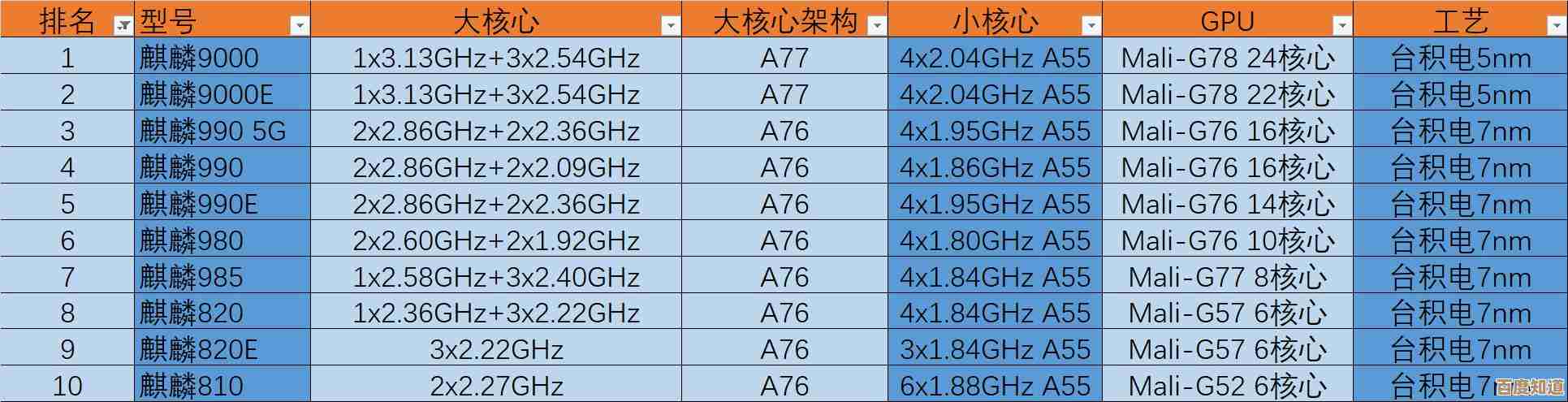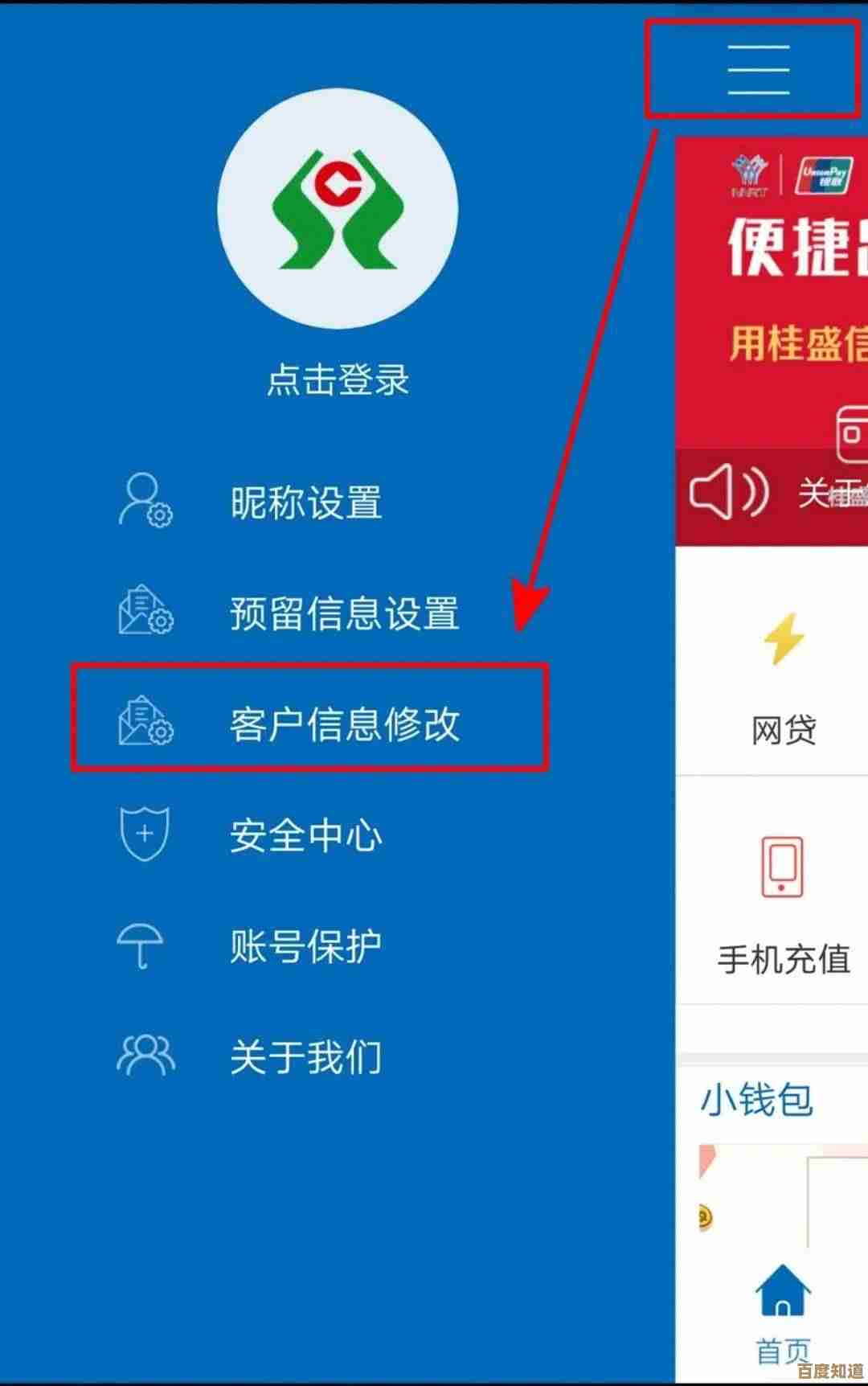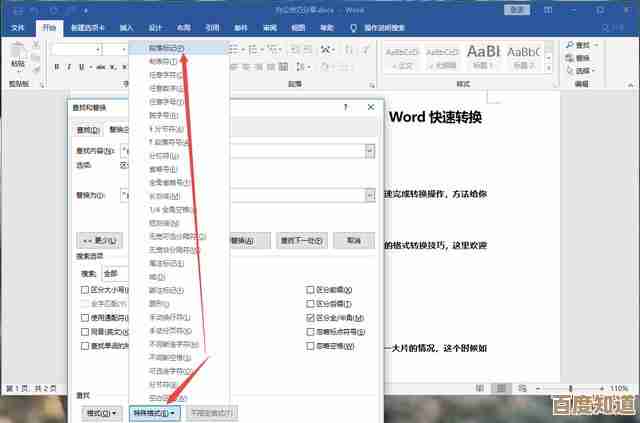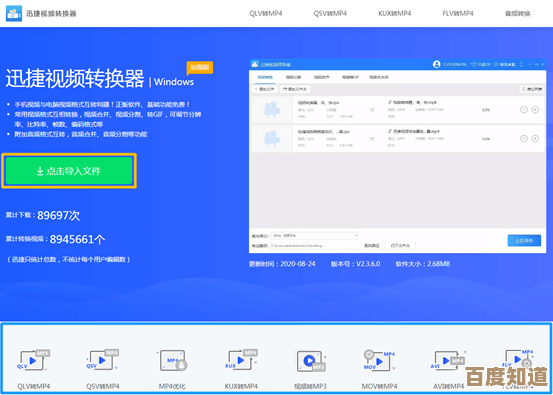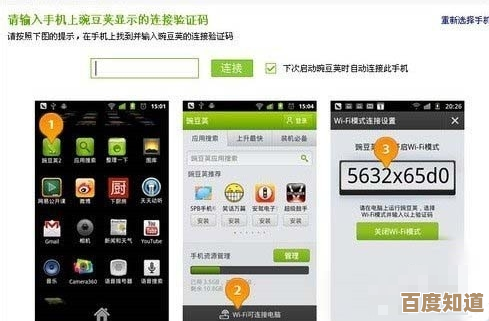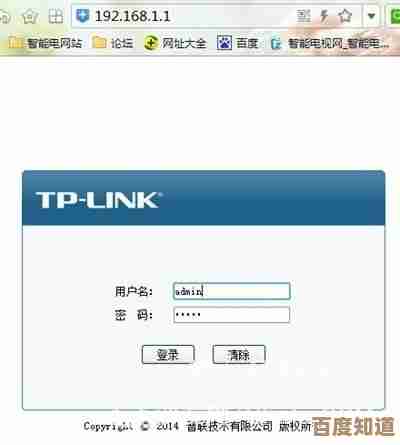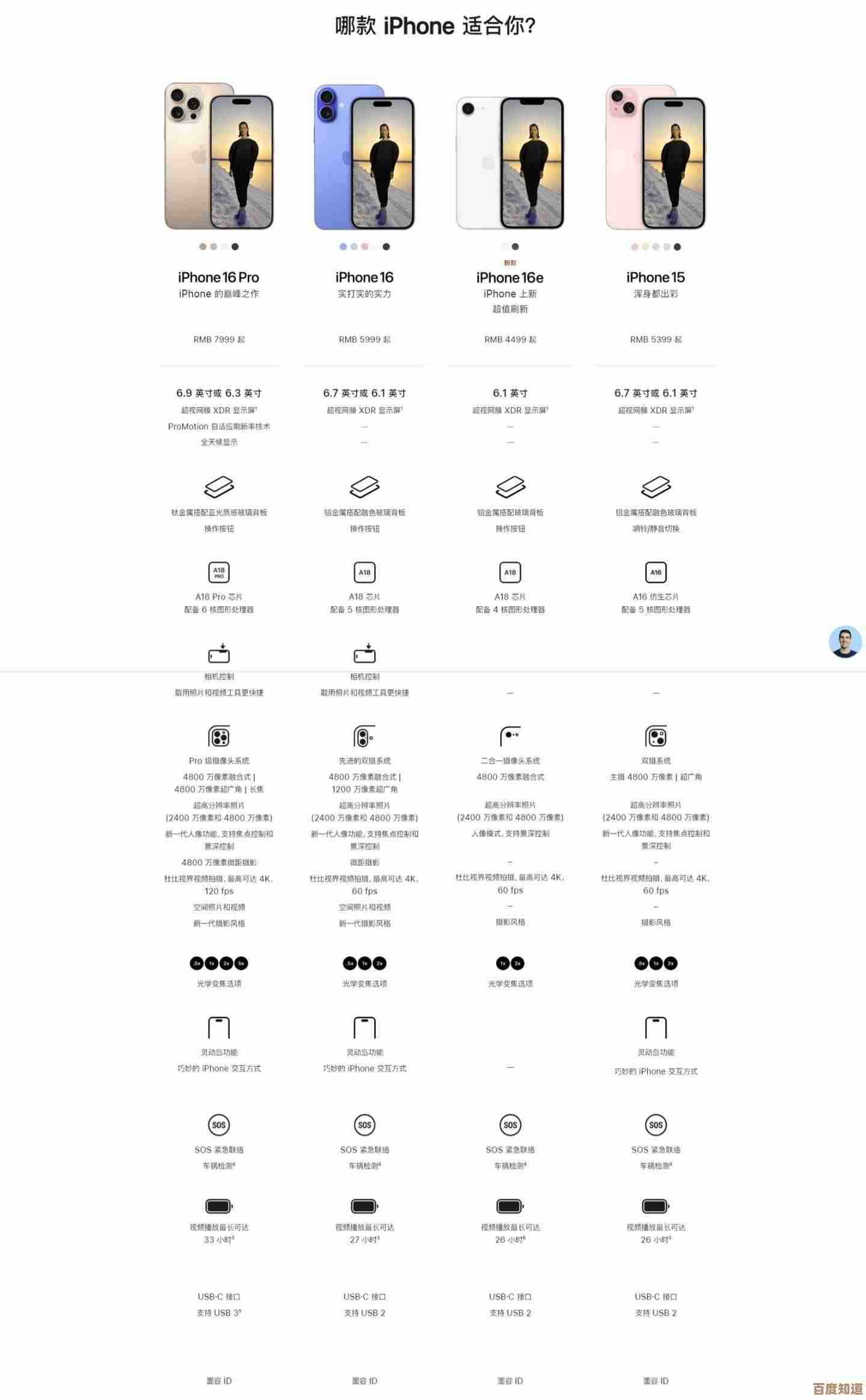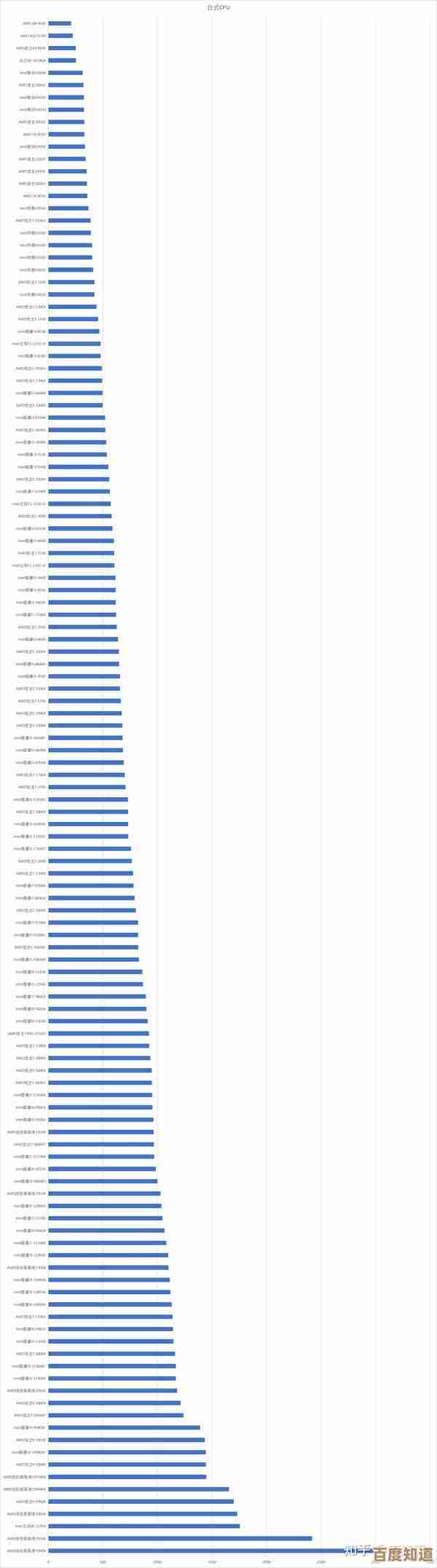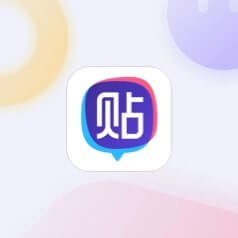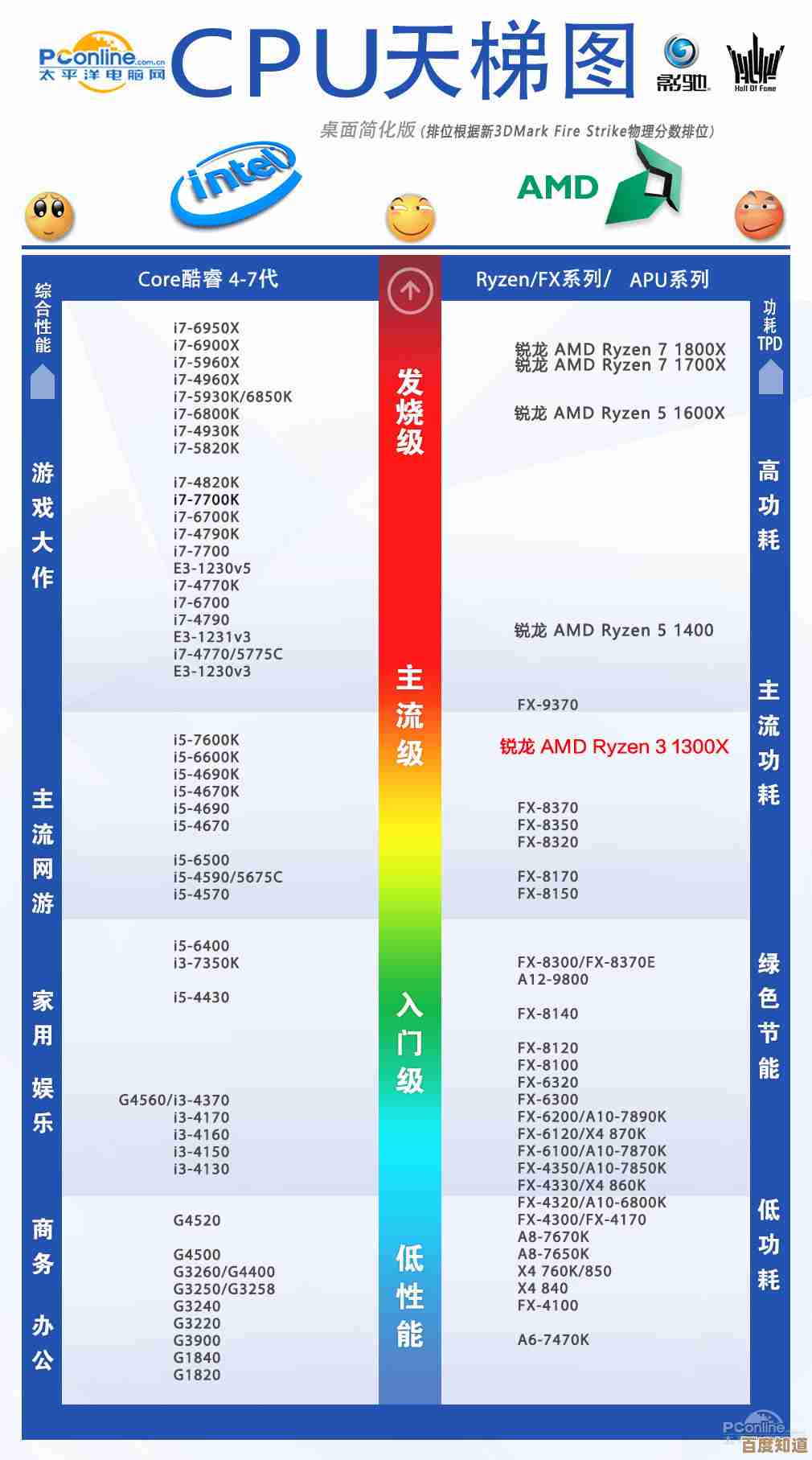华硕笔记本重装系统需按哪个键?详细操作指南来了
- 问答
- 2025-10-23 20:57:16
- 2
哎 我那天真是被华硕这个重装系统搞到头大… 朋友那台老款华硕突然蓝屏 开机就卡在LOGO那里转圈圈 打电话问我该按哪个键进BIOS或者启动菜单 我第一反应是F2或者ESC吧?但具体哪个真记不清了 毕竟不同型号可能还不一样… 结果我们俩对着键盘瞎按了十分钟 差点就要抱去维修店了
其实华硕笔记本重装系统 最关键就是开机瞬间那个按键 像打地鼠一样要快准狠… 大部分型号其实是按F2进入BIOS设置U盘启动 或者按ESC直接调出启动菜单选U盘 但有些轻薄本或者新款 可能会用Delete键甚至F12… 我后来查了资料才发现 甚至同一个系列不同年份产的按键都可能不一样 这设计真是… 让人头大
我朋友那台是Vivobook系列 最后发现要长按ESC才能出现启动选项 但一开始我们按得太温柔了 总是错过时机… 后来发现个技巧:在关机状态下插好U盘启动盘 然后一只手按电源键 另一只手就悬停在ESC键上方 屏幕一亮瞬间就疯狂连击 成功率会高很多 不然等Windows图标出来就晚了… 对了 如果你用的是外接键盘 可能还要注意Fn键的组合 有些型号要配合Fn+F2才行 这个细节很容易被忽略
进BIOS之后 界面可能全英文 看着有点懵… 主要找Boot或者Startup这类标签页 把U盘设备调到第一位 有些老BIOS要用F5/F6调整顺序 新一点的UEFI界面直接鼠标拖拽就行… 这里有个坑:改完一定要选Save & Exit 不然白忙活 我朋友就差点忘了保存直接断电 还好我喊住了他
不过现在很多新笔记本有快捷启动菜单 不用进BIOS那么麻烦 开机按ESC会弹出临时选择界面 显示USB设备、硬盘、网络启动这些选项 用方向键选U盘回车就行… 但这种是一次性的 下次开机还是默认硬盘启动 适合单纯重装系统 如果你要彻底改变启动顺序 还是得进BIOS
说到重装 还得吐槽下华硕的恢复分区… 有些型号开机按F9能直接进入系统恢复界面 用原厂镜像重装 但朋友这台因为硬盘故障 恢复分区早就没了 只能靠U盘… 制作启动盘时要注意 最好用微软官方工具 第三方PE系统可能会带流氓软件 装完系统一堆弹窗更头疼
等系统装完 驱动又是个大问题… 华硕官网驱动下载页面分类特别细 要准确输入型号编号 比如UX425EA这种 光选系列还不够… 网卡驱动最好优先装 不然连不上网啥也干不了 我当初就遇到过装完系统没WiFi图标的尴尬 最后只能用手机USB共享网络才搞定
现在回想整个过程 最关键的其实就是开头那几秒钟的按键时机 就像抢红包一样要拼手速… 而且华硕不同系列真的差异很大 游戏本和轻薄本的BIOS界面都可能完全不同 如果按了半天没反应 不妨试试F2、ESC、Delete这几个键轮流轰炸 总有一个能撞对
对了 还有个小细节:有些华硕笔记本在电池模式下会限制BIOS访问 如果按键没反应 可以先插上电源适配器试试… 这种冷知识网上很少提 我也是折腾了半天才发现的 感觉华硕应该把这些操作提示做得更明显些 比如在开机LOGO下面加一行小字提示按键 省得用户瞎猜
重装系统这种事 第一次可能会觉得复杂 但摸清规律后就简单了… 关键就是胆大心细 多试几次 反正只要不动硬盘分区 搞不坏电脑的 最多就是重启重来呗… 希望这些碎碎念能帮到下一个抓狂的人吧
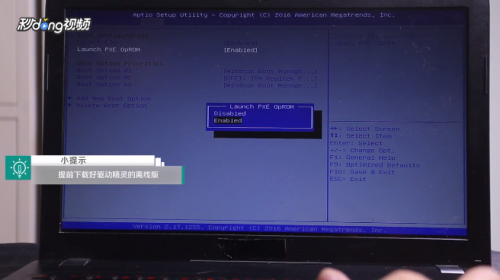
本文由革姣丽于2025-10-23发表在笙亿网络策划,如有疑问,请联系我们。
本文链接:http://waw.haoid.cn/wenda/40155.html